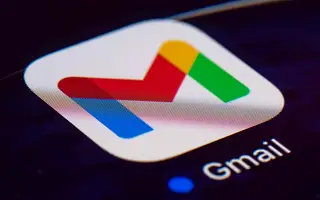Gmail은 매우 성공적인 메일 서비스입니다. 오늘날 수백만 명의 사람들이 매일 Gmail 계정을 사용하여 이메일을 주고받고 있습니다. 그리고 이 메일링 서비스를 매일 사용하는 Gmail에는 수십억 명이 넘는 사용자가 있습니다. 그러나 받은 편지함의 이메일을 방해하는 것들은, 실제로 다른 네트워크에서 우리가 잘못된 구독을 유도합니다.
당신은 종종 모든 메일을 열어서 이러한 네트워크에서 탈퇴를 시도할 수 있으며 이는 많은 시간이 걸리고 가입된 모든 네트워크를 찾는 것이 정말 번거롭습니다. 이 문서는 Gmail의 모든 성가신 이메일에서 1분 이내에 쉽게 구독을 취소할 수 있는 방법을 설명한 가이드입니다.
Gmail: 스팸 이메일을 수신거부 하는 손쉬운 방법
방법 1: Unroll.me 사이트 이용
1 단계 – 먼저 해당 사이트에 접속해야 합니다. Unroll.me에 접속하고,이제 시작하기를 클릭하기만 하면 됩니다.
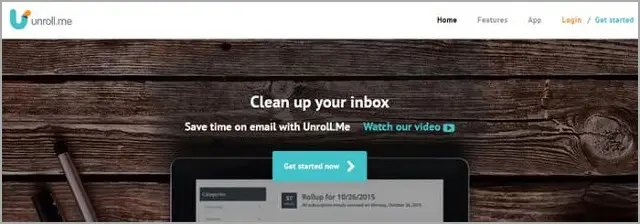
2 단계 – 이제 성가신 이메일을 수신 거부하려는 이메일 계정에 가입하기만 하면 됩니다.
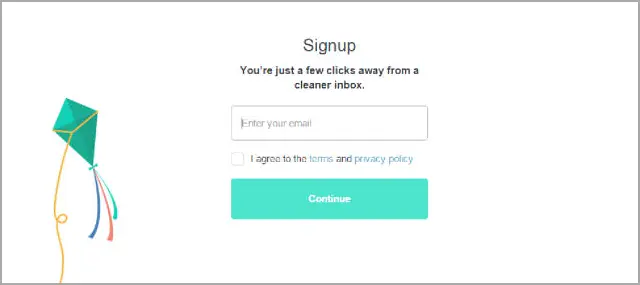
3 단계 – 이제 계정에 대한 액세스를 허용하기만 하면 됩니다.
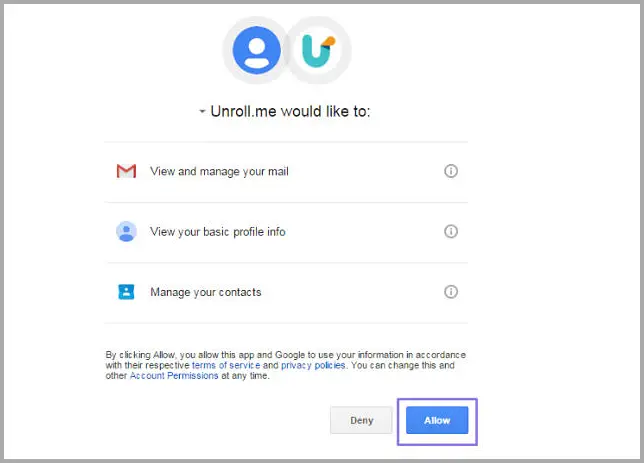
4 단계 – 이제 다음 화면에서 구독을 찾을 수 있습니다. 계속을 클릭하여 다음 단계로 진행하면 됩니다.
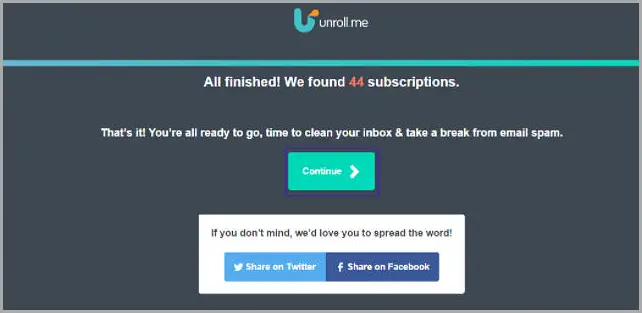
5 단계 – 이제 이메일에서 구독을 취소하려는 서비스 앞에 있는 구독 취소를 클릭하기만 하면 됩니다.
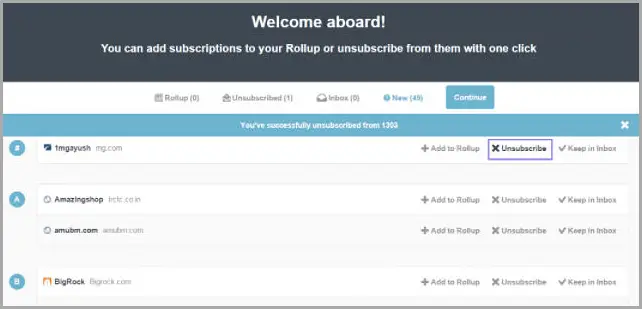
방법 2: Gmail의 기본 옵션 사용
1 단계 – Gmail 계정으로 로그인합니다. 그리고 받은 편지함을 연 후 수신 거부하려는 이메일을 선택합니다.
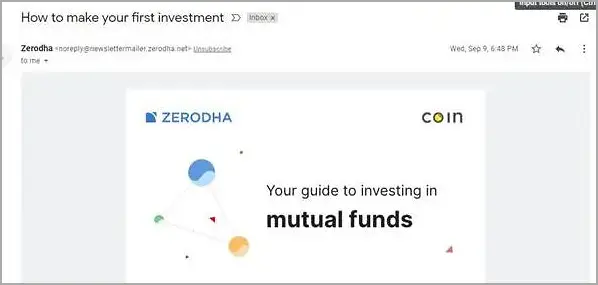
2 단계 – Gmail을 연 후 “구독 취소” 옵션을 찾아야 합니다. 이메일 주소 뒤에 있으면 클릭하기만 하면 됩니다.
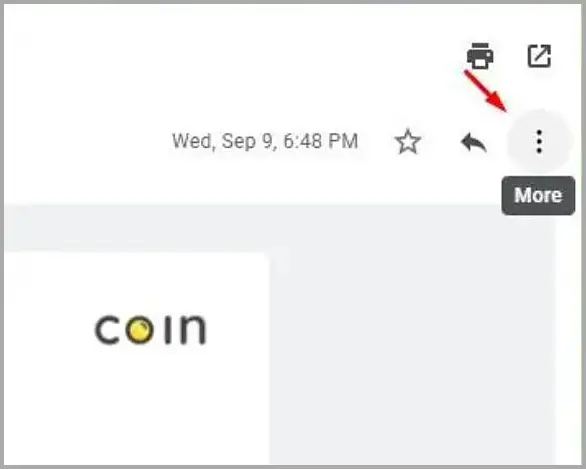
3 단계 – 이제 “구독 취소” 옵션을 선택하여 확인해야 합니다.
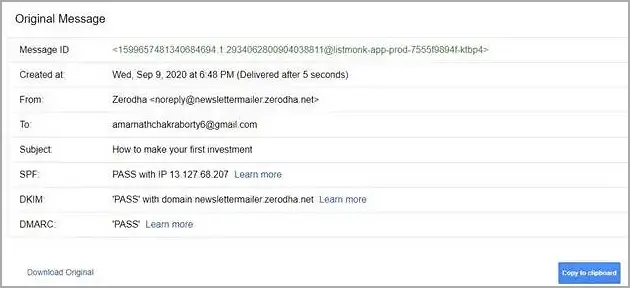
스팸 이메일을 찾아서 받은 편지함에 도착하는 즉시 구독을 취소하기만 하면 됩니다.
끝.